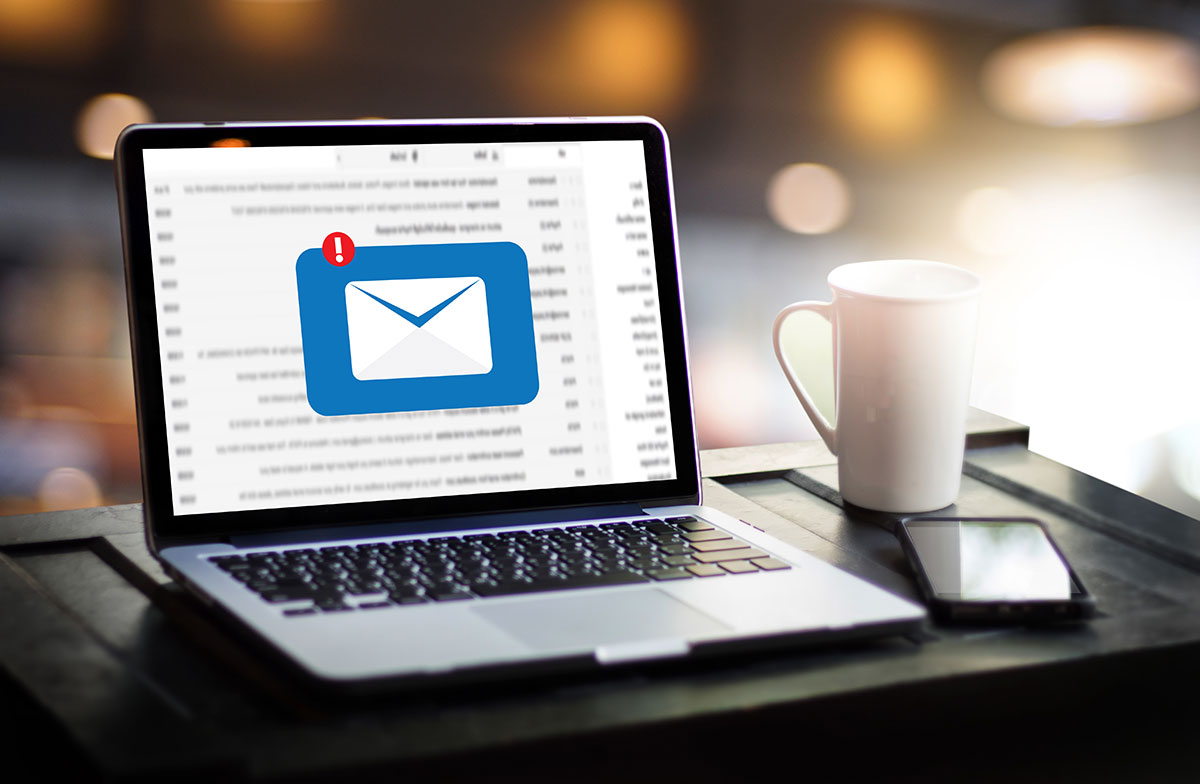
Sempre più, sembra che se c’è bisogno di contattare qualcuno in un contesto aziendale, è probabile che ciò avvenga tramite e-mail.
E, se dobbiamo seguire i dati recenti sulla scelta dei clienti, è probabile che tu stia utilizzando Gmail per comunicare.
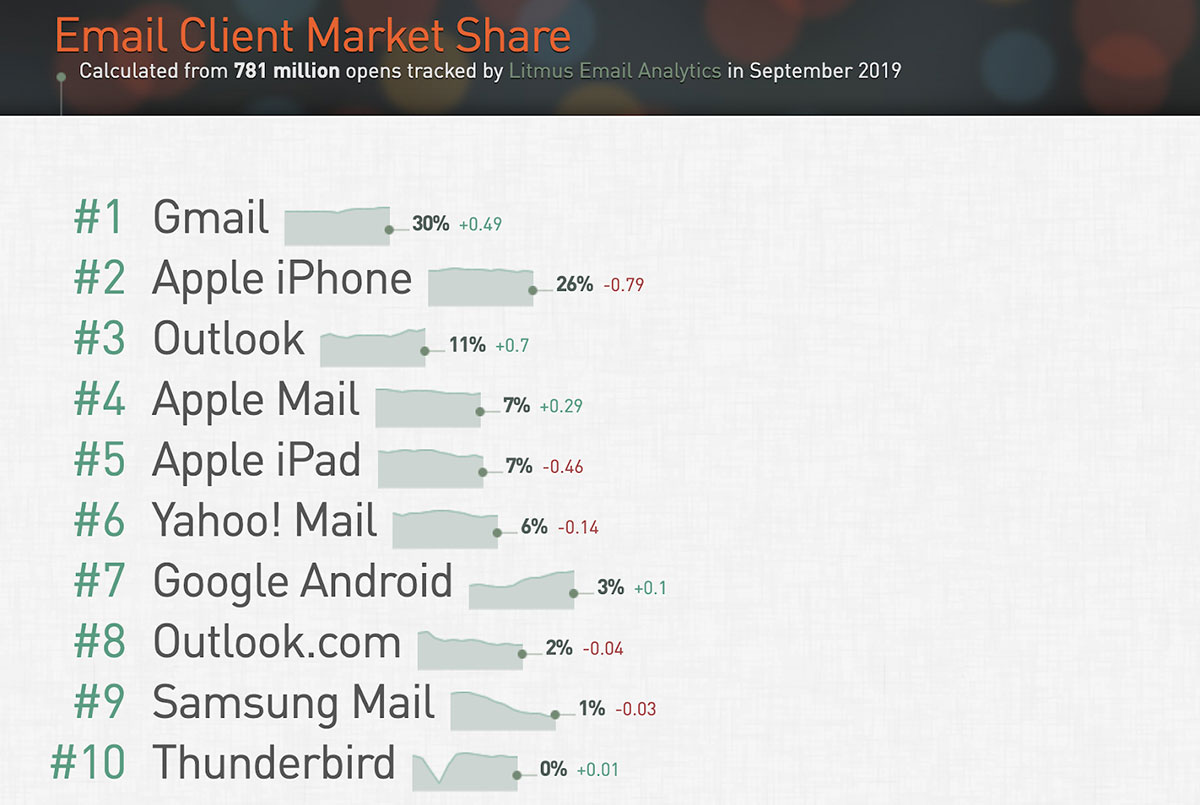 Fonte: Litmus Email Analytics
Fonte: Litmus Email Analytics
Per lavorare in modo efficiente, quindi, è utile sapere esattamente come organizzare una casella di posta Gmail. Quindi interrompi quel continuo scorrimento e smettila con la tua dipendenza eccessiva dalla barra di ricerca: con queste strategie, sarà semplicissimo ottimizzare il tuo account.
Ordina per Non Letto
Per coloro che preferiscono mantenere il loro numero di messaggi “non letti” al minimo, questo è un approccio all’organizzazione immediatamente accessibile.
Vai alle tue impostazioni e fai clic su “Posta in arrivo”. In “Tipo di posta in arrivo”, puoi selezionare “prima i non letti” per creare due sezioni distinte: una per i messaggi non letti e una per tutti gli altri.
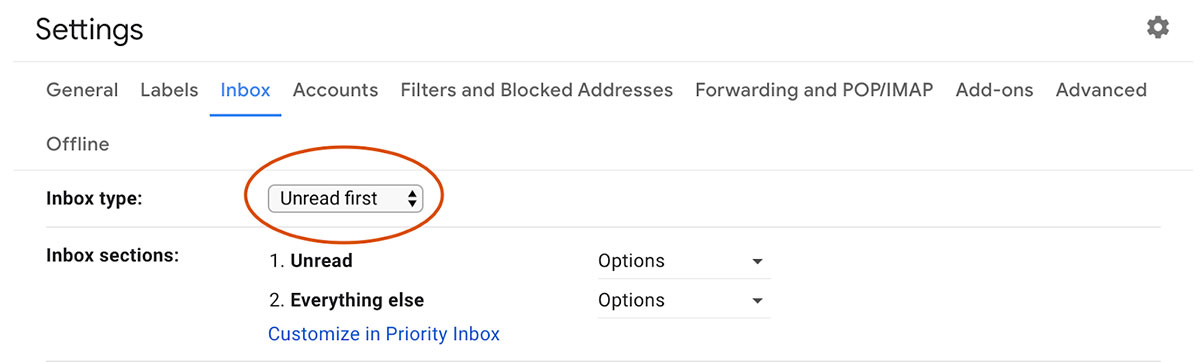
Se ti piace lasciare i messaggi come non letti per indicare che te ne occuperai in seguito, questo metodo è un modo semplice per mettere al primo posto i tuoi prossimi impegni.
Aggiungi a Tasks
Naturalmente, contrassegnare ogni messaggio come “letto” non piace a tutti. Alcuni preferiscono l’inverso, dove lo stato “non letto” significa che non vale la pena leggere l’e-mail.
In tal caso, Gmail può aiutarti spostando i messaggi prioritari nella sua lista di controllo integrata, Tasks.
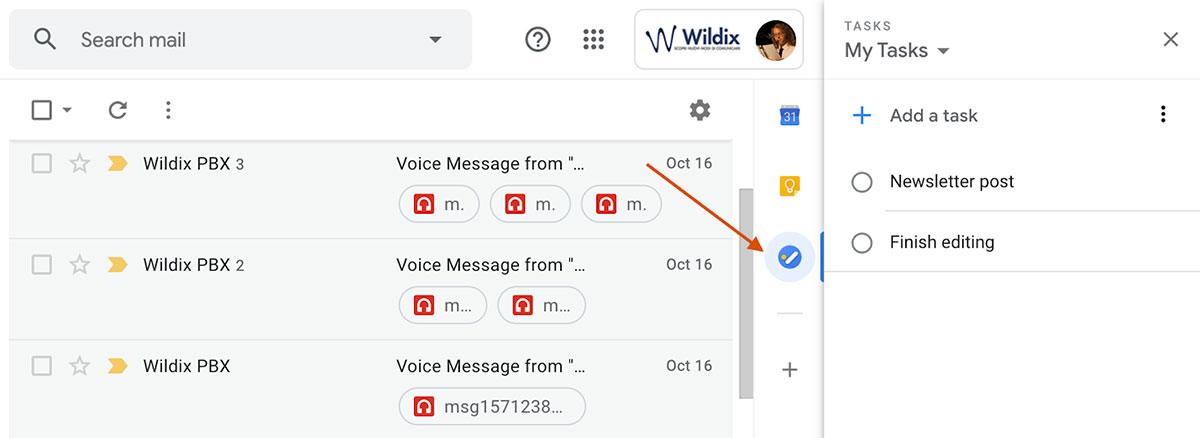
Un facile sistema di promemoria, Tasks mette le cose da fare in un indice accessibile dalla posta in arrivo. Se aggiungi un orario ad un’attività, l’app la aggiungerà anche al tuo Google Calendar.
L’implementazione di questa funzione è semplice: basta fare clic su un’e-mail e selezionare “Aggiungi a Tasks” dal pulsante con i puntini di sospensione verticali sotto la barra di ricerca. Il nome e la categoria dell’attività possono essere modificati come preferisci. Inoltre, l’attività creerà automaticamente un collegamento all’e-mail stessa.
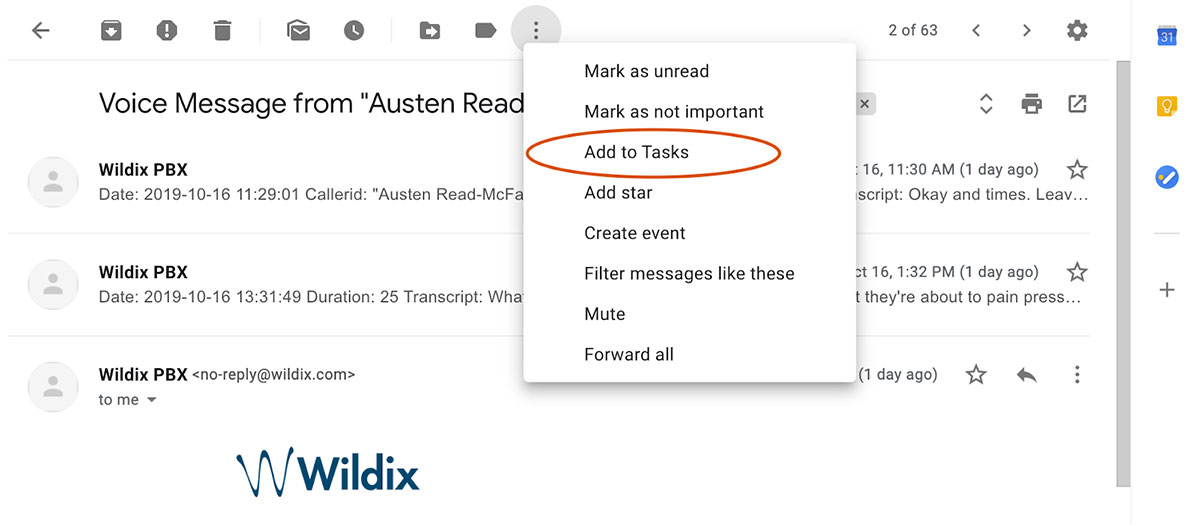 Etichette
Etichette
Questo qui è il punto di svolta. Per chi non lo sapesse, le etichette sono tag che classificano le e-mail a prima vista. Oltre ad aggiungere un titolo chiarificatore, le etichette raggruppano anche le e-mail in un elenco separato nella posta in arrivo. È possibile organizzare ulteriormente queste sezioni creando sottocategorie.
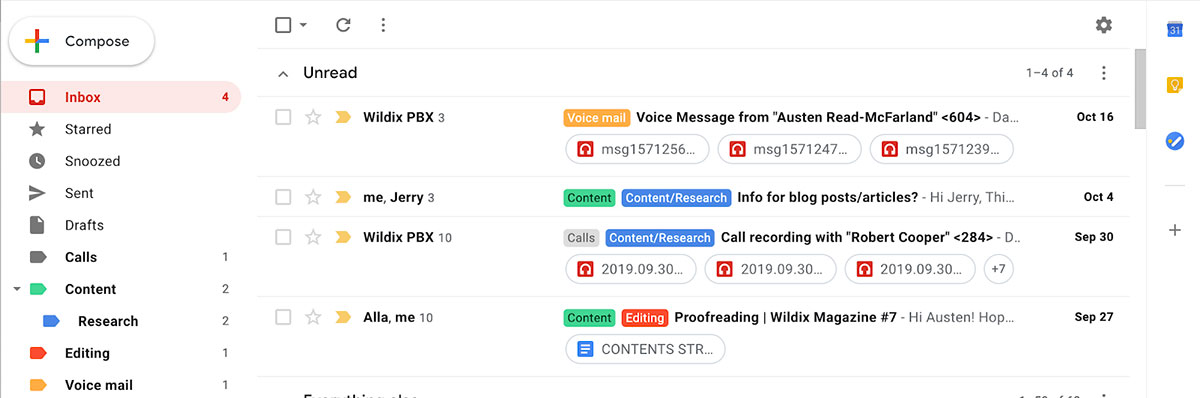 Le etichette possono anche essere colorate.
Le etichette possono anche essere colorate.
Quando devi gestire più tipi di messaggi, etichettare ciascuna e-mail in base al contenuto ti consentirà di affrontare più comodamente ogni argomento a turno.
Stelle e importanza
Per classificare le e-mail più rapidamente, puoi anche fare clic sull’icona a forma di stella accanto alla casella di spunta nelle tue e-mail. In questo modo viene ordinato ogni messaggio nella categoria “speciale” già predisposta di Gmail.
Puoi anche dare la priorità alle e-mail facendo clic sull’icona a forma di chevron accanto alla stella, che le inserirà nella categoria “importante”. Tieni presente che, fino a quando imposti Gmail a fare diversamente, il servizio tende a etichettare ogni e-mail che ti viene inviata come “importante”, come impostazione predefinita.
Combina, assegna le priorità o utilizza in altro modo queste strategie come preferisci e sarai sulla buona strada per una casella di posta più intelligente e pulita.
Per ulteriori suggerimenti sulla gestione della vita in ufficio e sull’implementazione del software, iscriviti per ricevere gratuitamente la nostra rivista!